本帖最后由 mulllxxx 于 2022-10-19 11:02 编辑
duckstation是switch上的一个PS1的模拟器,下面分享一个duckstation的设置教程,帮助大家更好的使用,大家可以研究一下。
part1:前期准备工作 自行准备游戏ROM及PS游戏BIOS(必须),路径可自行定义,自己记得住就行,BIOS文件如果想用默认目录的话,可存放于switch/DUCKSTATION/BIOS目录下。 PART2:进入模拟器 这一步非常关键,必须使用高权限进入模拟器(主界面下按住R键进入任何一个游戏,自动跳转相册),否则会出现很多朋友遇到的载入BIOS出错,系统崩溃的情况,该情况非BIOS文件有误,是进入的方法不对。或者可使用我提供的前端nsp安装以后进入模拟器(放置于switch文件夹下进行安装)。进入模拟器后会出现下图
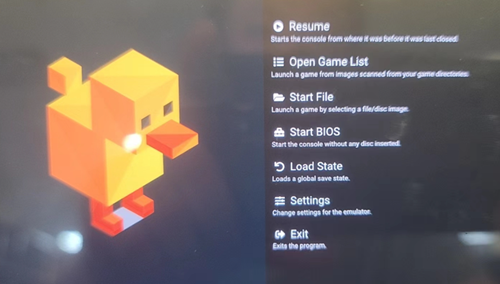

此时就进入我们的正题了。 PART3:关于设置 主界面选择SETTINGS进入设置后,会出现下图界面,在此界面按R键进行切换,下面就各个界面进行逐一解说。
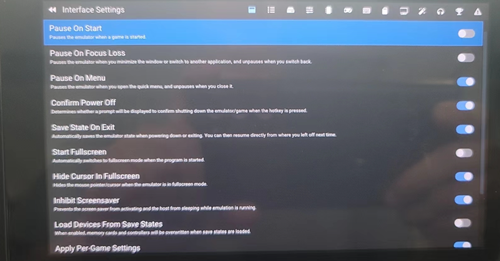

INTERFACE SETTING(界面设定):这一块保持默认就可以了,基本不需要进行设定。 GAME LIST SETTINGS(游戏列表设定):该界面共分三个方面 add search directory:添加游戏文件夹路径 change recursive directories:更改游戏文件夹路径 remove search directory:删除游戏文件夹路径 至于如何设定,请根据自行游戏保存的位置调整就可以。 既然说到游戏,就不得不提一下该模拟器支持的文件格式了,一般情况下,设定好游戏路径,你放置的游戏会在主界面的GAME LIST选项里出现,经测试,该模拟器能够识别包括(PSP合盘的PBP模式、IMG、BIN等各类镜像文件),但需要注意的是,BIN镜像最好选择含BIN以及CUE(镜像引导文件)的游戏,独立的BIN文件则不能被识别,只能进入START FILE选项里,通过文件夹进行查找运行。
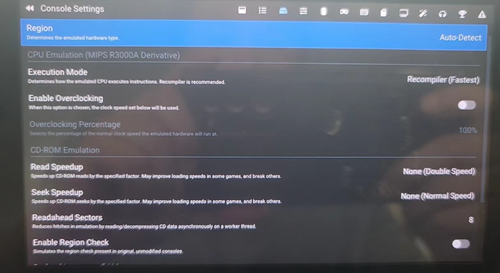

CONSOLE SETTINGS(控制台设定):该界面也建议保持原始设定就行,如果涉及到调整,主要为ENABLE OVERCLOCKING(开启超频)选项,也就是类似于海豚模拟器的超频选项,不过基本用不上,有需要的朋友可自行尝试调整。
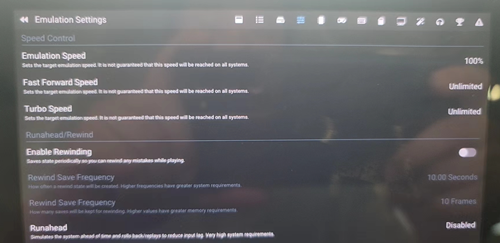

EMULATION SETTINGS(模拟设定):可以通过该界面调整模拟速度(EMULATION SPEED)以及开启倒带功能,因为PS游戏基本帧数为30帧,通过提速至125%可大幅提高游戏运行速度,对于习惯60帧的朋友来说是个好消息,但可能会产生声音不协调的情况,这个可自行进行斟酌调整。
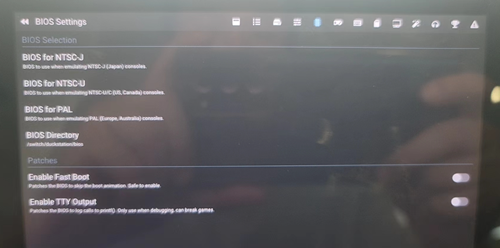

BIOS SETTINGS(bios设定):这个界面为bios文件路径设置以及为各版本不同游戏配置bios的界面,用过PS模拟器的朋友应该都知道,PS根据各个区域的不同,也存在不同的BIOS,首先在该界面的BIOS DIRECTORY选项中设定好你之前准备的BIOS路径,然后根据版本的不同,在日版、欧版、PAL版的选项里根据不同的BIOS进行选择,而下方的ENABLE FAST BOOT选项,你可以选择打开,这样就可以直接跳过BIOS直接进入游戏,至于最后ENABLE TTY OUTPUT就不用去另外打开了。
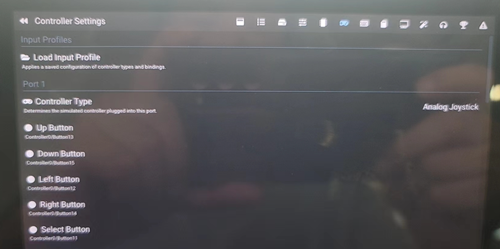

接下来进入的界面是非常重要的 CONTROLLER SETTINGS(手柄设定):为什么说它重要,因为duckstation模拟器的手柄设定很特殊,很多使用的朋友碰上了在手柄设定上各种各样的问题,现在来说说我的具体设定方法。 在图中我们可以看到,在CONTROLLER TYPE选项中,我选择了ANALOG JOYSTICK模式,也就是PS原始手柄模式,至于为什么选择这个模式,因为玩过PS主机的朋友应该都知道,在PS主机的早期手柄是没有摇杆的,而选择了该模式,也可以在游戏中在数字手柄和摇杆模式中通过设定的切换键来切换,我自己用的是R3(因为在该模拟器中很多PS游戏并不支持摇杆模式),至于下面键位的设置,你可根据实际情况设置。 友情提醒:方向键建议用switch的十字键来设定(摇杆设定有单独选项,就是下方的LEFTX AXIS选项等),最重要的是为ANALOG BUTTON设定一个键位用于摇杆模式和数字模式的切换,上面我提到了,我选择的是R3,也就是按下右摇杆,这一点可根据自己实际需求进行设定。
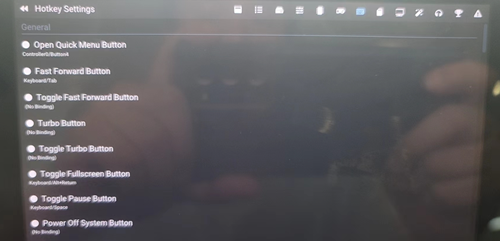
HOTKEY SETTINGS(热键设定):也就是我们使用模拟器经常使用到的快捷菜单设定,里面包含了打开快速菜单、加速键等各类快捷热键的设定模式,我在自己使用的时候仅设定了打开快捷菜单按键(L3),大家可以根据需求自行设定,不过需要提一嘴的是,因为switch的键位较少,所以具体设定哪几个键位,请自行斟酌。
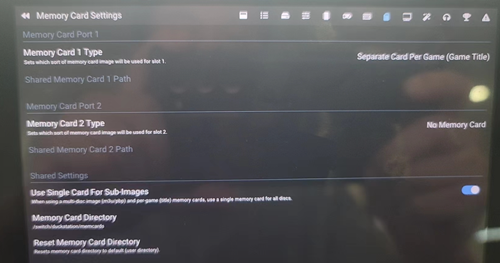

MEMORYCARD SETTINGS(记忆卡设定):该界面基本不需要设定,默认就可以了
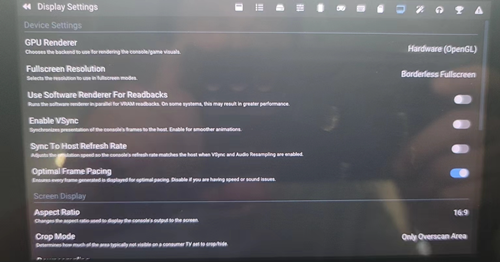

DISPLAY SETTINGS(显示设定):这个界面的重要性不用我多说,在这里主要提以下几个选项,其他默认就行 1. GPU RENDERER(GPU渲染器):我选择的是OPENGL模式,这个时候肯定有朋友要问了,明明有VULKAN可以选择,为什么还要选择OPENGL,这里就需要提到一个非常关键的点,switch版的duckstation是没有抗锯齿选项的,也就意味着选择了V模式,多边形可以更锐利,但满天的狗牙想必大家未必可以接受,这个时候,选择OPENGL是最佳的选择,配上3倍的分辨率,比V模式显示要好上很多; 2. ASPECT RATIO(屏幕宽高比):这个也不用多说了,4:3或者16:9自行选择就行; 3. LINEAR UPSCALING(线性放大):默认模式为开启,我自己选择为关闭。开启该选项,多边形显得更为平滑,但个人感觉颜色亮度会变低,特别是在V模式下开启,3D画面被弱化的非常明显,有种3D游戏2D化的错觉,这个也可根据实际需求自行开启或关闭; 4. 另外就是各种数据的显示(SHOW开头选项),比如帧率,速度之类的数据,可根据实际需求自行开启关闭,但在我自己的使用过程中,感觉帧率显示的并不完美,特别是在《时空之轮2》的战斗动画中尤为明显,肉眼观察没有掉帧,但显示却只有14~15帧,区别非常大。
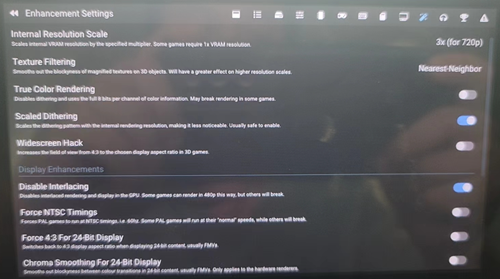

ENHANCEMENT SETTINGS(增强设定):在这个界面里,可对分辨率,纹理等进行设定,主要提一下几个设定,其他的个人感觉默认就行 1. INTERNAL RESOLUTION SCALE(分辨率设定):设定里可开启到16X,非常恐怖,我在掌机模式下选择了3X(720P),其他的可根据手持模式或者底座模式自行进行模式调节。说到这一点,曾经有朋友说,启用底座模式画面不匹配的问题,关于这个问题,我也去外网了解了一下,可行的方式的是在非主机模式下调整好相应的分辨率在插回底座模式即可解决; 2. TEXTURE FILTERING(纹理过滤):在这一块的选择上我选择了NEAREST NEIGHBOR,经测试,各种类型区别并不大,特别是XBR模式下更是载入时间长,且没有更好的画面提升,至于唯独选择NEAREST NEIGHBOR,是因为只有这个选项,可以避免《龙骑士传说》在游戏中的绿线问题;
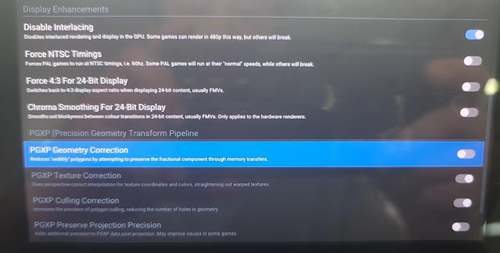

3. PGXP模式:PGXP是一项HACK功能,提供了更高精度的建模和校正过的纹理,PS游戏的纹理不再扭曲变形,也会令画面抖动问题极大的减轻。平时可选择开启。但需要提醒一下的是,开启该模式的话,时空之轮2在战斗中会出现黑块,所以请斟酌开启。
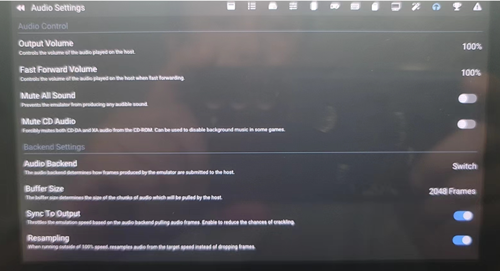

AUDIO SETTINGS(声音设定):这块基本没有什么好设定的,保持默认就行。 ACHIEVEMENTS SETTINGS(成就设定):这个界面基本没有什么用,所以不截图了。
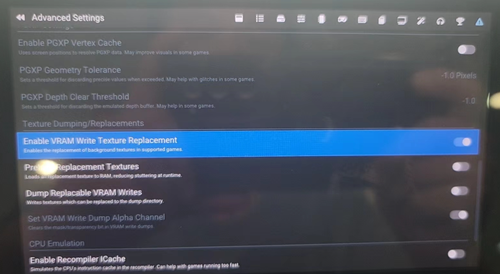

ADVANCED SETTINGS(高级设定):该设定唯一需要说明的是图中我选择的选项,也算是该模拟器比较有特色的一项,ENABLE VRAM WRITE TEXTURE REPLACEMENT(启用显存写入纹理替换),也就是我们常说的使用高清纹理 友情提醒:高清补丁的放置位置为switch/duckstation/textures文件夹 该模拟器自带金手指功能,可在快捷菜单的cheat list选项里开启,文件位置为switch/duckstation/cheats 附上我制作的该模拟器前端nsp安装文件以及模拟器设置文件,不想自行设置的朋友可自行下载覆盖 链接:https://pan.baidu.com/s/1LKhFugSCVW21w8mIw2qqYw?pwd=zenk 提取码:zenk
|